一般對「VPN 是什麼」都會跟解鎖影音串流平台來追跨區影集,或連到日本伺服器下載 LINE 貼圖連結在一起,而網上個人資料外洩及駭客入侵的擔憂,可以透過內文的 iPhone VPN 設定方法來降低,不知道 VPN 是什麼、不熟科技也能輕鬆上手。

VPN 是什麼?
VPN 是什麼意思呢?中文叫做虛擬專用網路(Virtual Private Network),主要是用來保護您在網路上的個人數據跟隱私等個資,運用上網連接到 VPN 伺服器後,所有上網數據會透過加密通道傳輸的執行原理,來防範駭客及有心人士的窺探、避免訪問您。
VPN 可以幹什麼?
上文已經告知您 VPN 是什麼了,那麼它可以干什麼呢?
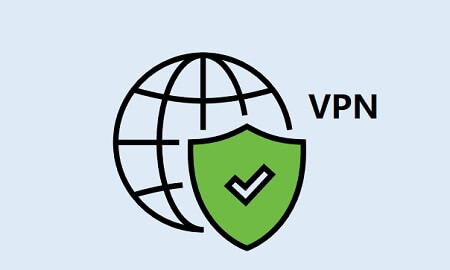
透過電腦及 iPhone VPN 設定能讓您自訂更改 IP 位置,特別適合不想被網站追蹤、分析數據、常使用室外免費 Wi-Fi VPN 的您,以下四點為常見用途:
- 安全使用公共 Wi-Fi:在使用公共 Wi-Fi 網路時先設定好 iPhone VPN 可以防止駭客竊取您的所有網上行動與數據
- 隱藏真實 IP 位置:變更伺服器 IP 來隱藏真實位置,避免政府、網站、網路管理者、ISP 來掌握您當下的座標及所有網路上行為
- 解鎖地區限制的跨國服務:解除被鎖地區的服務,像是 Netflix 要跨區或一些日本影音網站都會限制當地 IP 才能使用服務,但是透過 VPN 您就算人在海外都能追劇、不再受限
- 保護網上數據安全:駭客會利用程式設計漏洞來竊取數據、盜取登入密碼及個人資訊等資料,也可以避免被監控,防範駭客、有心人士的入侵及攻擊,對於企業與一般人都非常重要
如何甄別一個優質的 VPN
瞭解 iPhone VPN 是什麼之後,接著是從大量廠牌中挑選出適合自己需求的 VPN,一般來說都會從速度、穩定性、安全性來進行比較,而挑選優質的 VPN 也可以從下面特質來進行比較:
- 好好做功課:請不要隨便在 App Store 搜尋就直接下載 VPN,品質低不說還可能其中會帶有很多廣告或惡意軟體等問題,建議就您在乎的使用品質各方面進行比較後才下載
- 可連結的伺服器數量:用戶越多 VPN 所提供的伺服器數量就越多,龐大用戶的背後代表穩定的使用品質
- 實測文章:在搜尋結果中能找到越多的實測,同時也就說明這個 VPN 的口碑有一定數量的用戶保證、值得信賴
- 線上客服:大多 VPN 廠商都是國外的品牌,因此遇到問題需要尋求幫助時,7/24 的專門支援、提供中文服務、售後服務、回應速度快都是蠻需要留意的部分
- 流量及可串連裝置的數量:當您手邊有好幾台裝置要連 VPN,就必須考慮可以支援多台裝置的 VPN 品牌;想跨區追劇或下載大檔案,流量限制也會大大影響您的使用體驗
- 善用免費試用期:品質有保證的 VPN 服務大多都需要付費,在您還不確定是不是符合您的使用需求前,可以使用這些廠牌提供的免費試用期來試用看看,就算您覺得不適合也能夠無條件退款
- 不使用免費 VPN:免費 VPN 不排除可能會有惡意軟體、惡意廣告跟間諜軟體之類的附加檔案藏在服務當中,一旦使用這種無良 VPN 服務,可能不會經過您的同意就擅自收集您的用戶數據並轉售給第三方
iPhone VPN 設定教學
在 iPhone 下載 VPN App 的應用程式就能開始進行設定,您可以參考下方的設定方法及步驟。
步驟 1. 由桌面進入「設定」開啟「一般」
步驟 2. 選擇「VPN 與裝置管理」後進入「VPN」並點選「加入 VPN 設定」
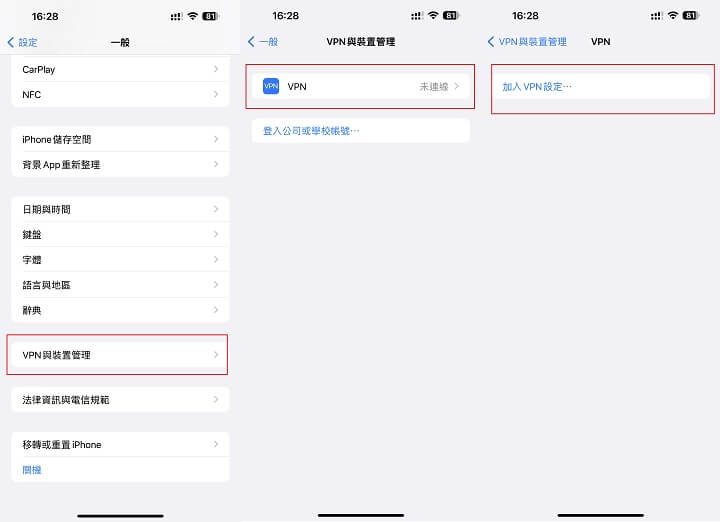
步驟 3. 從 IKEv2、IPsec 及 L2TP 三種類型選擇您需要的選項後,輸入 VPN 相關資訊,像是描述、伺服器、遠端識別碼還有您的使用者名稱」跟「密碼」。另外,如果您有使用代理伺服器的話,要根據需求來選擇手動或自動
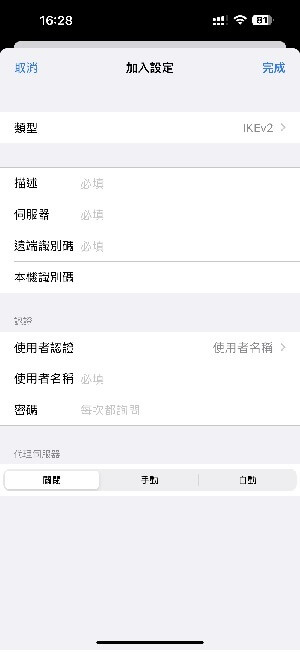
iPhone VPN 推薦
正如上文所以說網路上的聲稱安全穩定使用的 VPN 超多,但很多在付費下載後才發現軟體內都是廣告使用起來也十分不流暢。如果你正在尋找一款介面簡潔、無數據丟失隱患的 iPhone VPN 的話,不妨可以下載 NordVPN 試試看。在網路上超多 3C 科技達人都這款 VPN,因為它經過測試後發現使用起來很穩定,網速也很快,並且全球有佈置約 6400 台伺服器,想要將 iPhone VPN 設定到哪個地區都可以。
- NordVPN 支援根據你的需求來選擇 VPN 伺服器,例如 P2P、混淆伺服器、專用 IP 等
- 伺服器約 6400 台遍佈全球 111 個地區或國家
- 支援一鍵快速設定 iPhone VPN 智慧選擇最適合你所在地的伺服器
- 在使用過程中嚴格加密,讓你享受更私密、更安全的網際網路
步驟1. 下載並且登入 NordVPN
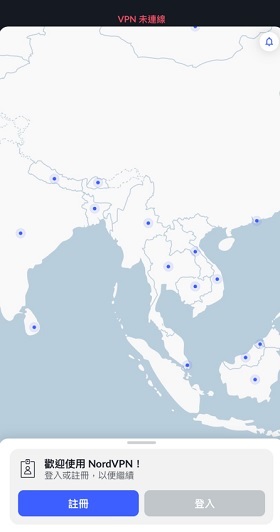
步驟2.下滑選擇想要的 iPhone VPN 伺服器
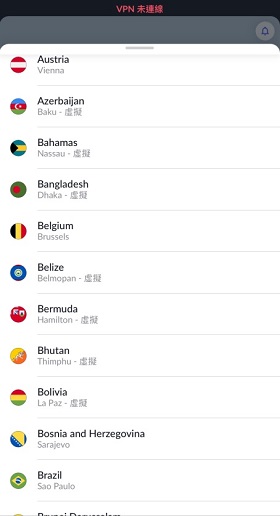
步驟3. 點擊即可連線成功
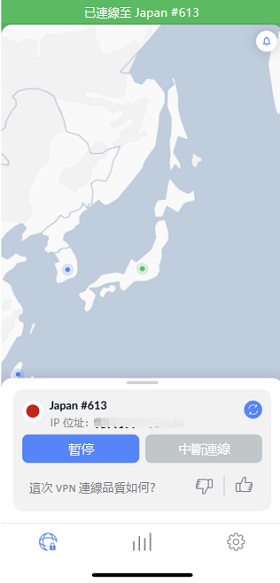
透過以上的教學內容,相信您對 VPN 是什麼及如何在 iPhone VPN 設定有了更進一步的認識,在蘋果裝置下載 VPN 時,記得閱讀所有條款內容,來保障您的用戶權益及安全,以便好好享受 VPN 為您提供的更進階娛樂體驗而無後顧之憂。






